Acoplamiento de reCamera Home Assistant Enterprise WeChat
Introducción
Un sistema inteligente verdaderamente dinámico nunca se trata simplemente de "ver el mundo", sino que es capaz de entender eventos, activar acciones y lograr interconexión entre plataformas. En esta solución, utilizaremos ReCamera basada en IA como dispositivo de detección frontal, completaremos el análisis y formateo de datos a través de Node-RED, y luego usaremos Home Assistant como centro de automatización para presentar los resultados de detección en tiempo real, tomar decisiones y vincular además con el robot de WeChat empresarial para lograr notificaciones inmediatas. Toda la cadena forma un conjunto de sistema de escena inteligente expandible, observable y automáticamente responsivo. ReCamera utiliza el modelo YOLO para detectar objetos como humanos y mascotas en tiempo real; Node-RED procesa los resultados de detección y los envía a Home Assistant; HA utiliza Webhook para automatizar el proceso de escribir datos a entidades, realizar juicios de condición y enviar información de alarma al grupo de WeChat empresarial, logrando alertas en tiempo real entre plataformas. Esta arquitectura no solo demuestra la capacidad de acoplamiento profundo de ReCamera y HA, sino que también refleja cómo combinar visión de IA, reglas de automatización y sistemas de notificación de nivel empresarial en aplicaciones prácticas para construir una solución integrada de IoT verdaderamente "utilizable e inteligente".
Preparación de Hardware
Una reCamera (puede ser cualquiera de la serie 2002, versión HQ POE, o versión pan-tilt, pero tenga en cuenta que la versión POE no tiene funcionalidad WiFi y requiere un switch con función POE para ser conectado en el mismo segmento de red)
una reComputer (cualquier versión está bien, aquí uso reComputer AI R2130-12 como ejemplo)
una computadora (Enterprise WeChat ha sido instalado.)
| reCamera 2002 Serie | reCamera Gimbal | reCamera HQ POE | reComputer AI R2000 Serie |
|---|---|---|---|
 |  |  |  |
1.Configuración de Enterprise WeChat
(1) Crear un robot inteligente
Haz clic en Libreta de Direcciones-Robot Inteligente-Crear Robot Inteligente
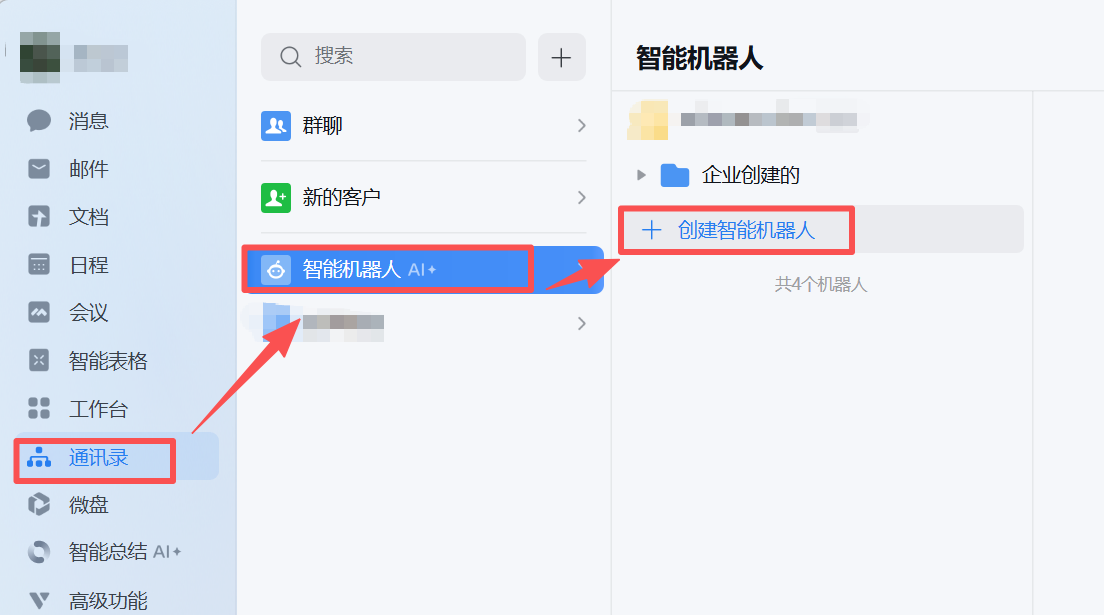
(2) Configurar el robot
Después de completar los elementos requeridos, haz clic en Guardar
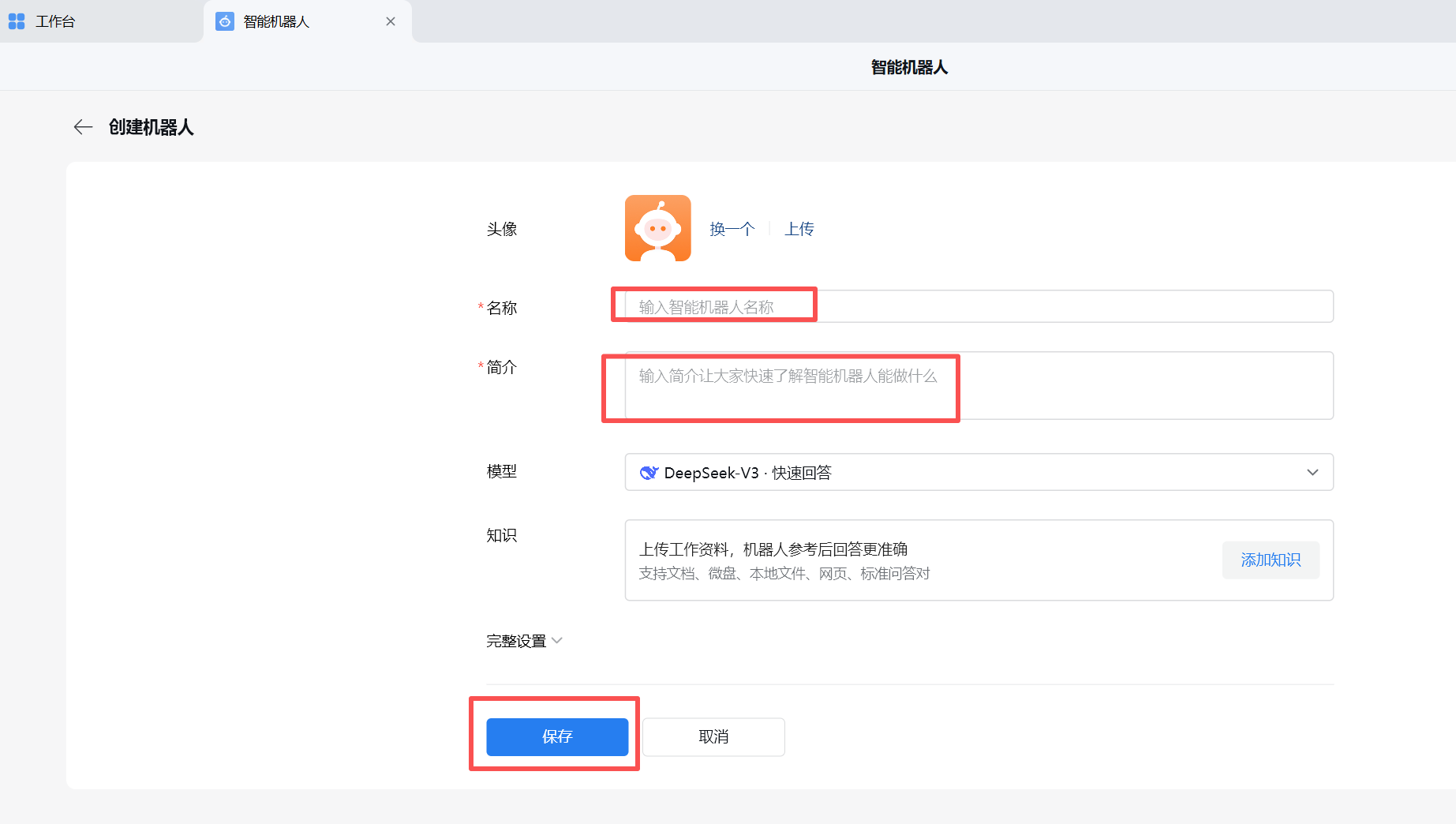
(3) Crear un nuevo chat grupal
Arrastra el robot que acabas de crear y cualquier colega al grupo (porque más de 3 personas pueden construir el grupo, y puedes sacar al colega del chat grupal después de que la construcción del grupo sea exitosa)
(4) Configurar envío de mensajes
Los pasos de configuración se muestran en la siguiente figura. Después de llenar el nombre y la introducción, haz clic en Guardar.
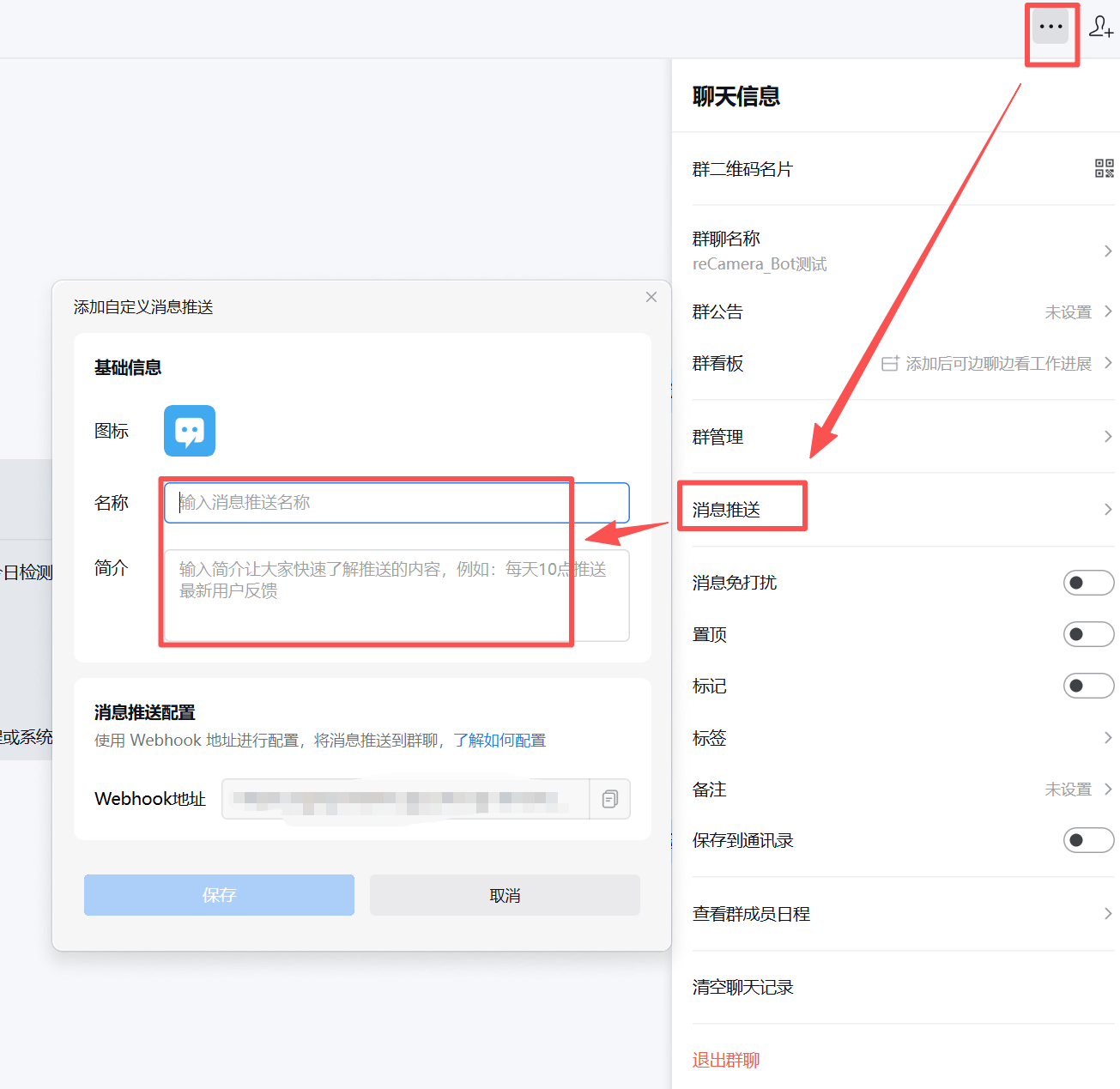
La dirección Webhook en este paso será útil al editar el configuration.yaml más tarde.
Recuerda, asegúrate de proteger la dirección webhook del envío de buenas noticias para evitar filtraciones! No compartas en github, blogs y otros lugares que puedan ser consultados públicamente, de lo contrario los malos pueden usar tu envío de mensajes para enviar mensajes spam.
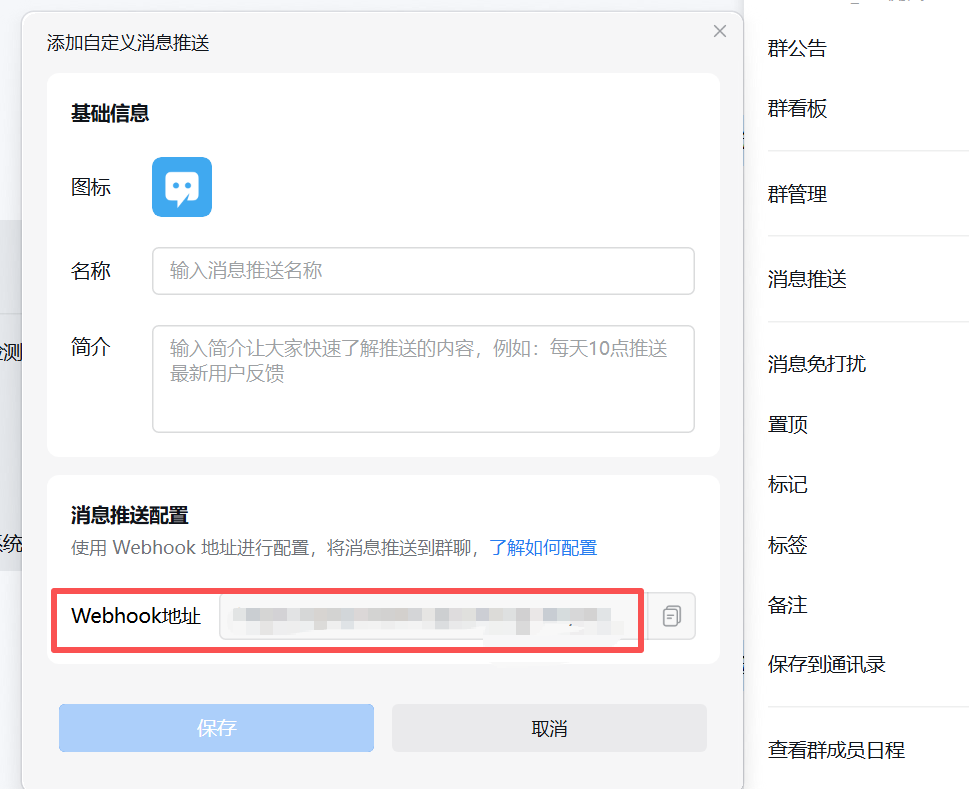
Si quieres ver los detalles de cómo configurar, por favor haz clic en "saber cómo configurar", WeChat empresarial oficial proporciona una rutina de formato de mensaje, para que puedas entender mejor
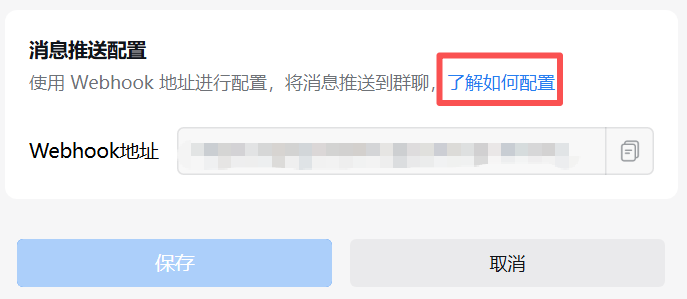
2. Configuración de reComputer AI R2130-12
(1) Preparación del Sistema
Actualizar el sistema
sudo apt update && sudo apt upgrade -y
Instalar dependencias necesarias
sudo apt install -y ca-certificates curl gnupg lsb-release
(2) Instalar Docker
Instalación con Script Oficial
curl -fsSL https://get.docker.com | sh
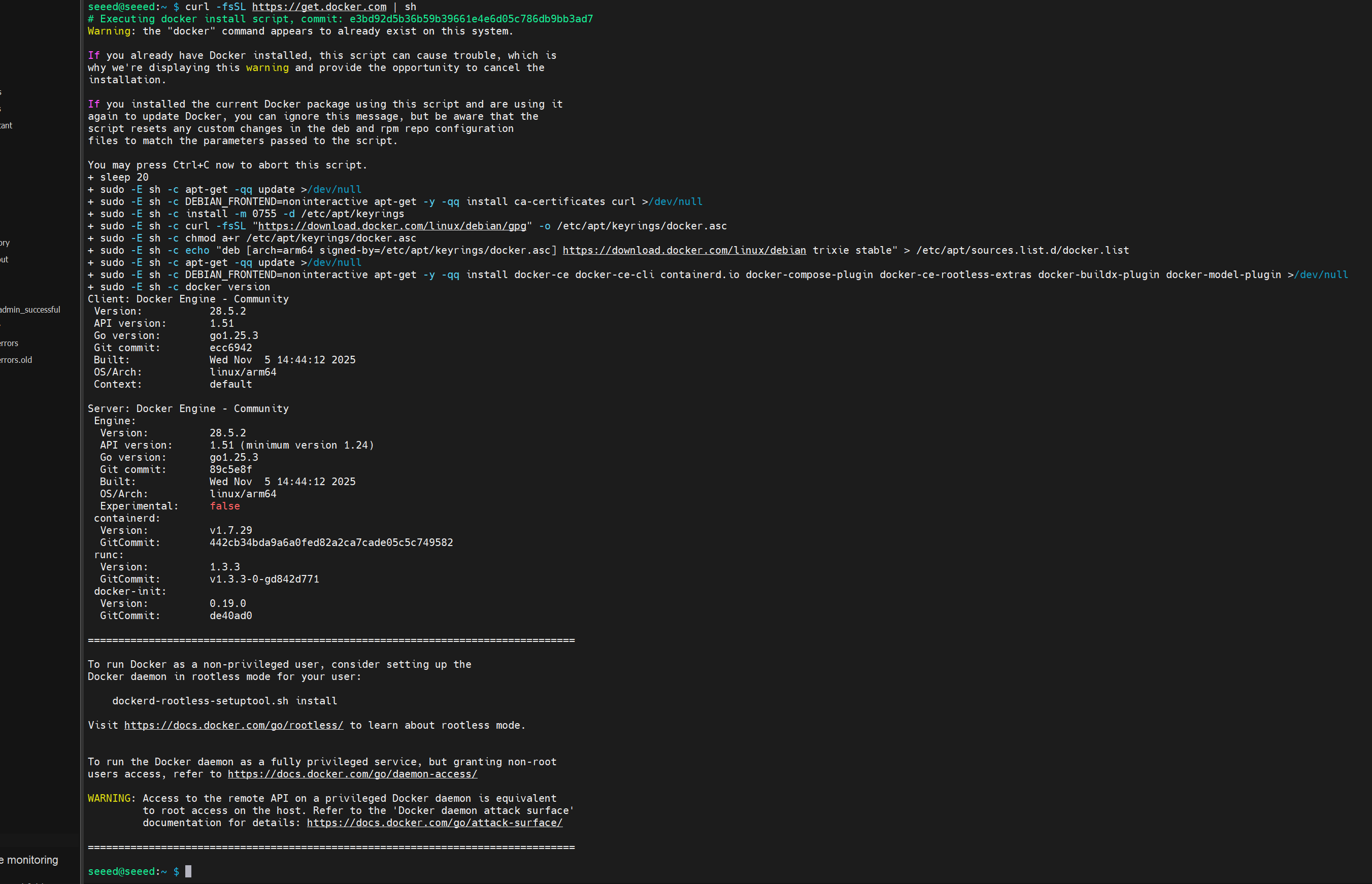
Permitir al usuario actual usar docker
sudo usermod -aG docker $USER
Luego reinicia el sistema para que los permisos surtan efecto
sudo reboot
Verificar Instalación
docker run hello-world
Si ves "Hello from Docker!" Las palabras, indicando que la instalación fue exitosa
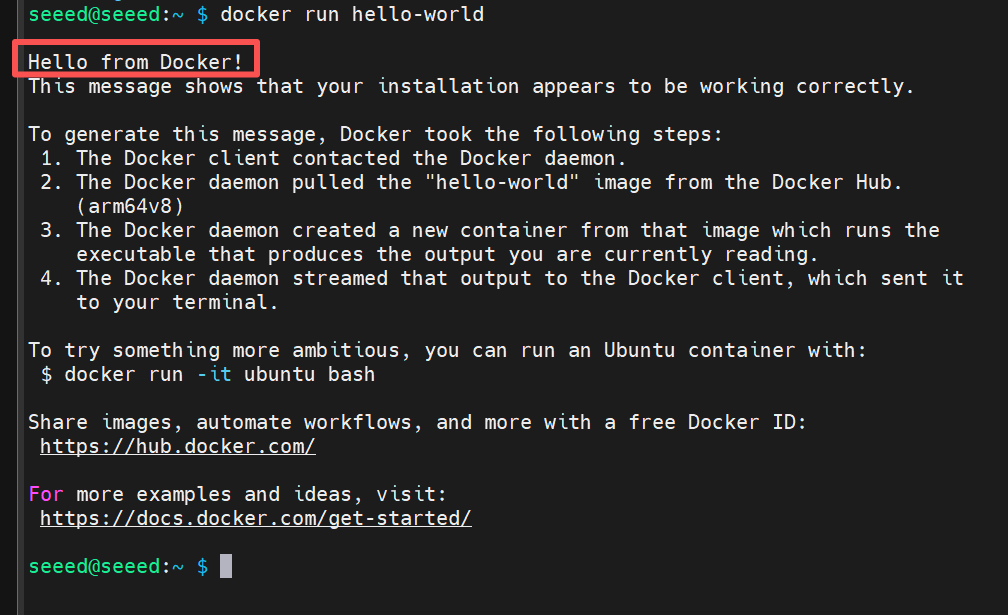
(3) Instalar Home Assistant(Modo Contenedor)
Crear un directorio de montaje
Para persistir el archivo de configuración:
mkdir -p ~/homeassistant/config
Iniciar el contenedor
Ejecuta el siguiente comando para iniciar Home Assistant (este paso tomará mucho tiempo, dependiendo de tu red):
docker run -d \
--name homeassistant \
--privileged \
--restart=unless-stopped \
-e TZ=Asia/Shanghai \
-v ~/homeassistant/config:/config \
-v /etc/localtime:/etc/localtime:ro \
--network=host \
ghcr.io/home-assistant/home-assistant:stable
Descripción de parámetros:
- '-- network = host':Home Assistant tiene acceso directo a la red del host (requerido para descubrimiento automático de dispositivos)
- '-v ~/homeassistant/config:/config': guardar archivo de configuración
- '-- restart = unless-stopped': reinicio automático
- '-- privileged': habilitar acceso a hardware (USB Zigbee/Z-Wave, etc.)
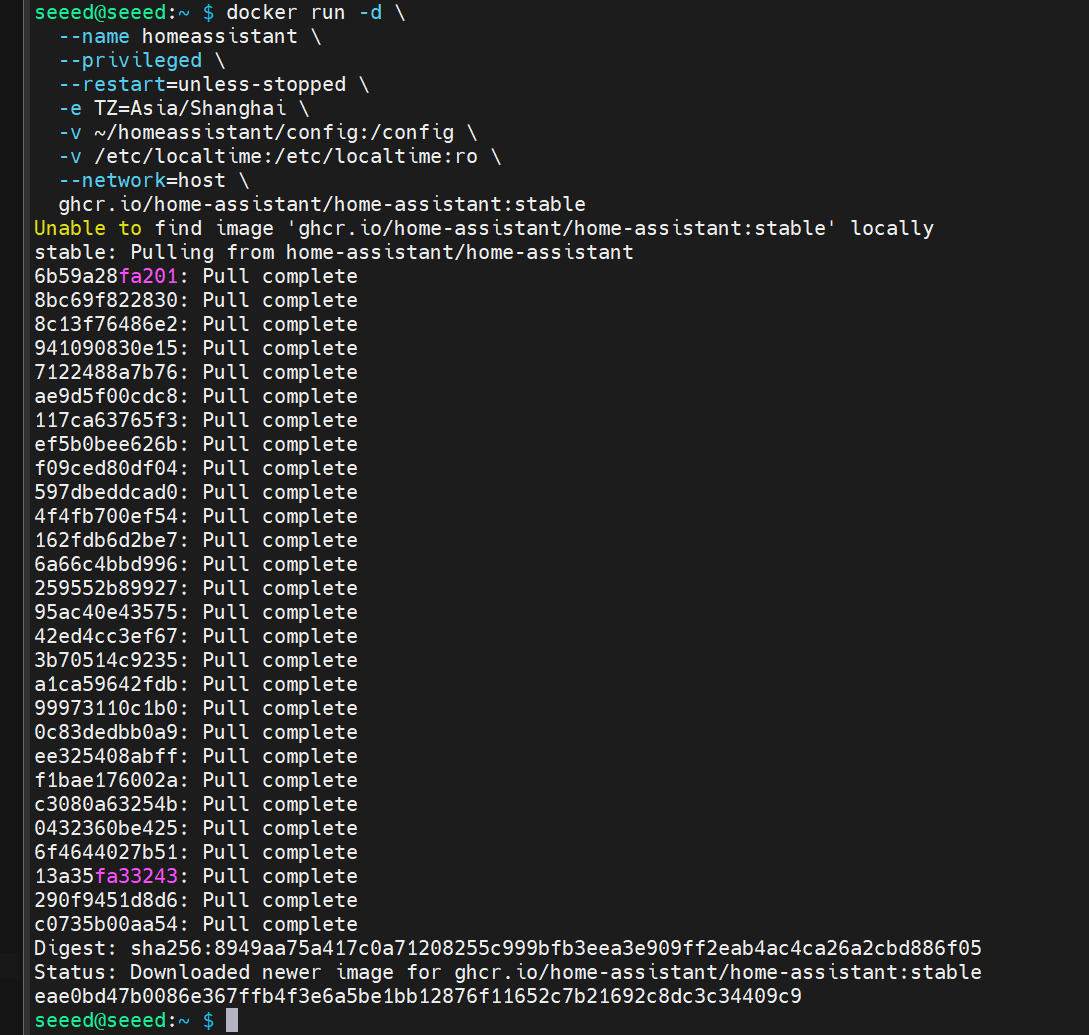
(4) Acceder a Home Assistant
Ver IP:
hostname -I
Visitar el navegador
Espera de 1 a 2 minutos después de que el contenedor inicie, y luego accede en el navegador:
http://<你的IP>:8123
Ejemplo:
http://192.168.1.88:8123
El primer inicio entrará en la interfaz de inicialización, comenzar a crear una cuenta y configurar hogar inteligente
(5) encontrar la ruta del archivo de configuración
Home Assistant Todas las configuraciones se guardan en:
/home/seeed/homeassistant/config/
Disponible a través de:
cd /home/seeed/homeassistant/config
ls
Ver:
automations.yaml configuration.yaml scripts.yaml ...
(6) configuración de automatización para recibir datos de ReCamera
Instalar el editor:
sudo apt install nano -y
Editar 'automations.yaml ':
sudo nano /home/seeed/homeassistant/config/automations.yaml
Reemplazar el contenido:
- alias: "ReCamera Detection"
description: "接收来自 ReCamera 的检测结果并更新实体和推送企业微信"
trigger:
- platform: webhook
webhook_id: recamera_detection
action:
# 1️⃣ 更新 input_text 实体(UI 上显示)
- service: input_text.set_value
target:
entity_id: input_text.recamera_people_raw
data:
value: "{{ trigger.json.payload }}"
# 2️⃣ 条件判断:人数 >= 2 时推送企业微信
- condition: template
value_template: >
{% set payload = trigger.json.payload %}
{% set num = payload | regex_findall_index('[0-9]+') | first | int %}
{{ num >= 2 }}
- service: rest_command.recamera_wechat_notify
data:
message: "ReCamera 检测到多人!当前人数:{{ trigger.json.payload }}"
mode: single
Guardar y salir:
-Ctrl O → Enter (Guardar)
-Ctrl X (Salir)
Editar configuration.yaml:
sudo nano /home/seeed/homeassistant/config/configuration.yaml
Reemplazar el contenido:
# ==========================
# Home Assistant 基础配置
# ==========================
# 加载默认集成(请勿删除)
default_config:
# 加载前端主题
frontend:
themes: !include_dir_merge_named themes
# 加载独立配置文件
automation: !include automations.yaml
script: !include scripts.yaml
scene: !include scenes.yaml
# ==========================
# ReCamera 实体配置部分
# ==========================
# 1️⃣ 定义一个 input_text 实体,用于保存 ReCamera 最新检测结果
input_text:
recamera_people_raw:
name: ReCamera 原始检测结果
max: 255
icon: mdi:account-group # 可选:显示为“多人”图标
# 2️⃣ 定义一个模板传感器,用于展示 ReCamera 检测结果
sensor:
- platform: template
sensors:
recamera_people_count:
friendly_name: "ReCamera 检测人数"
value_template: "{{ states('input_text.recamera_people_raw') }}"
icon_template: mdi:camera-outline
# ==========================
# 企业微信机器人推送
# ==========================
rest_command:
recamera_wechat_notify:
url: "https://xxxxxx" #此处填写你在群聊中配置的Webhook地址
method: POST
headers:
Content-Type: "application/json"
payload: |
{
"msgtype": "text",
"text": {
"content": "{{ message }}",
"mentioned_list": ["@all"]
}
}
Guardar y salir:
-Ctrl O → Enter (Guardar)
-Ctrl X (Salir)
Después de guardar y salir, reinicia el Home Assistant:
docker restart homeassistant
3. Configuración de reCamera 2002w
(1) Después de insertar la reCamera en la computadora, accede a 192.168.42.1
Si te has quedado atascado y no puedes abrir la interfaz, consulta la sección "Restaurar Configuración de Fábrica" para restablecer el dispositivo. Después de restablecer, visita 192.168.42.1 nuevamente. Después del restablecimiento, necesitas modificar la contraseña.
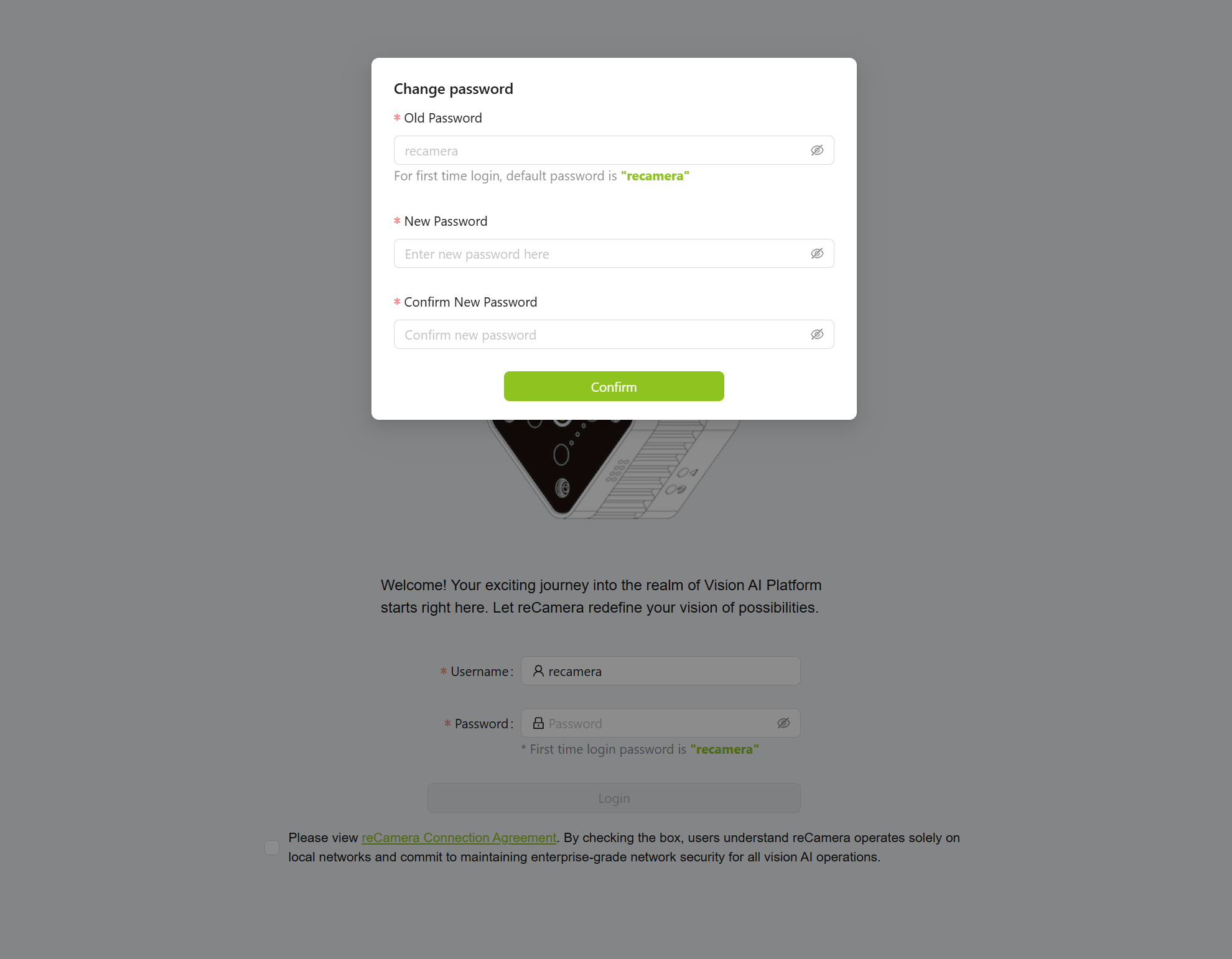
(2) Después de iniciar sesión en la interfaz, haz clic en la esquina inferior derecha para ingresar a "Workspace"
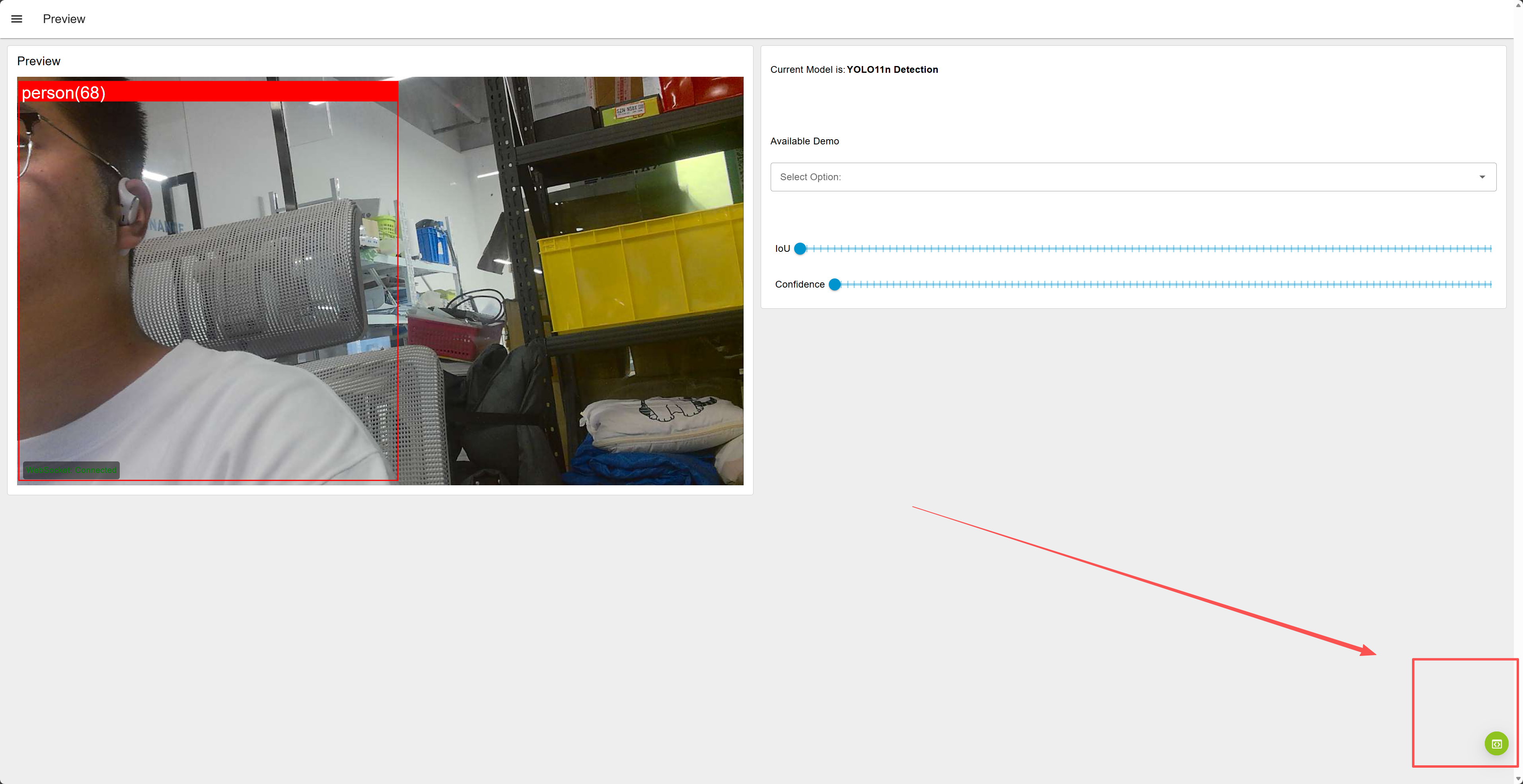
(3) Configura el nodo después de ingresar al Workspace
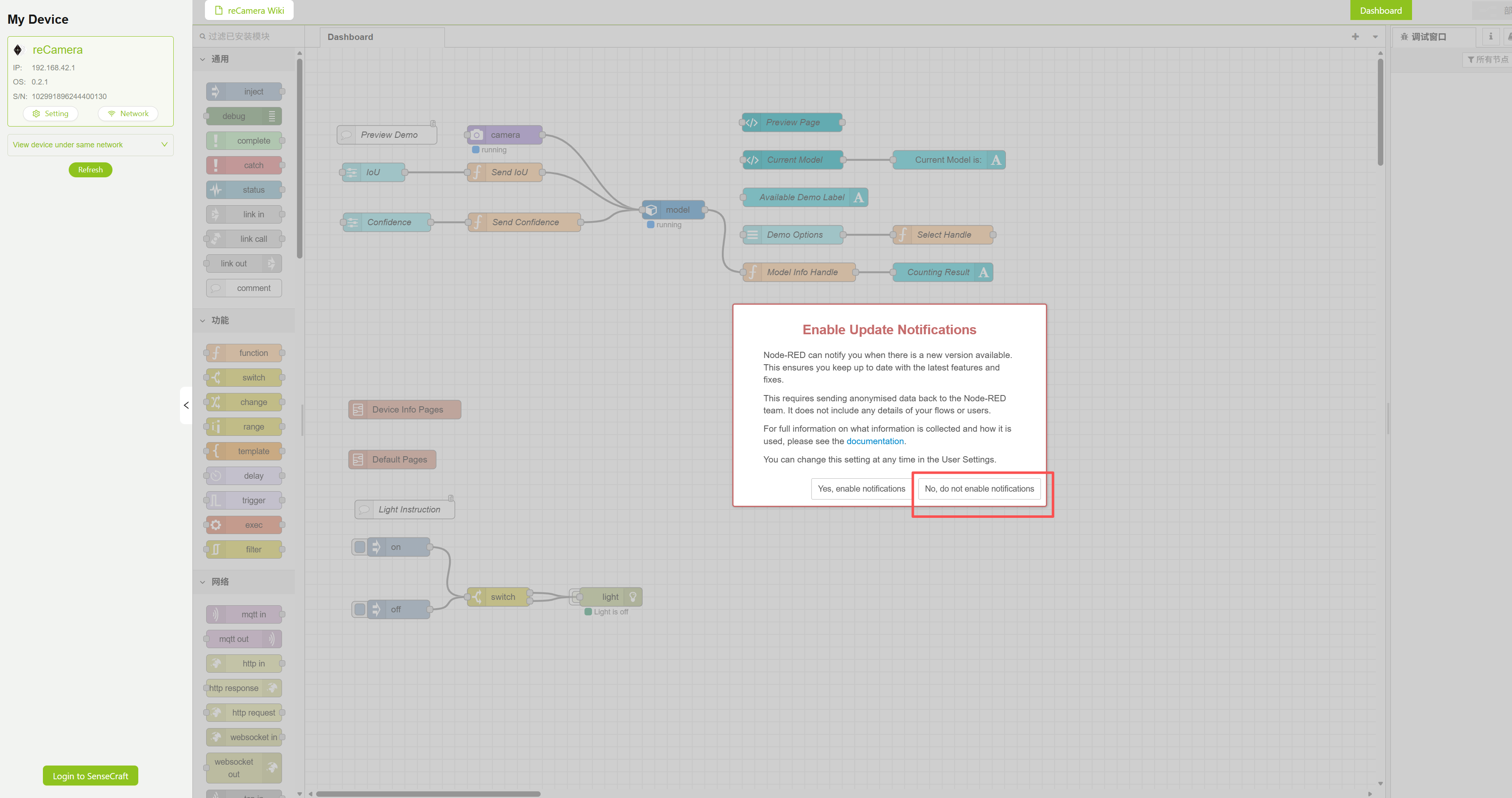
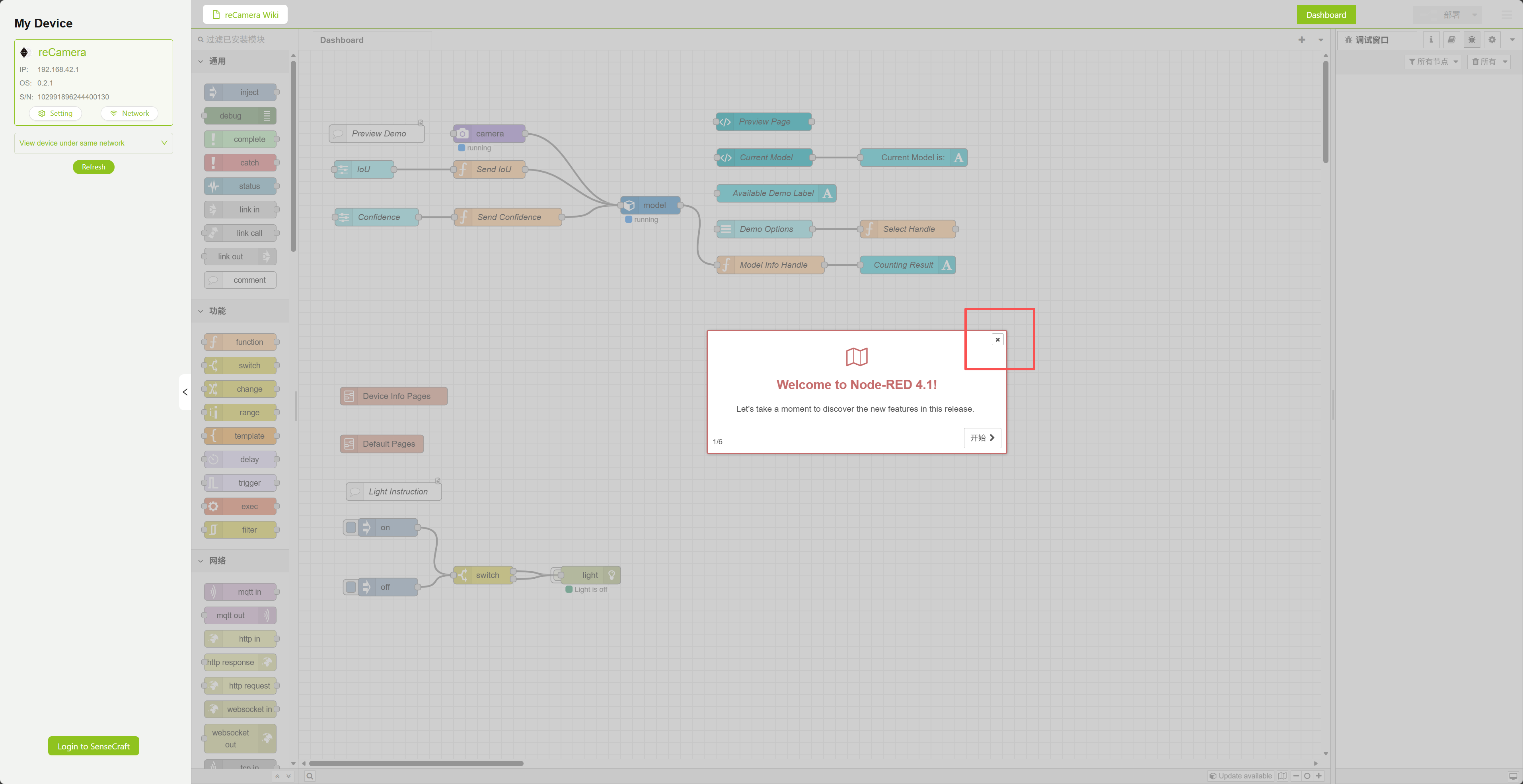
Se han agregado estos cuatro nuevos nodos: debug1 y debug2 se usan para observar la información de salida, sean necesarios o no; function1 se usa para procesar datos; el nodo Http request se usa para enviar datos a Home Assistant
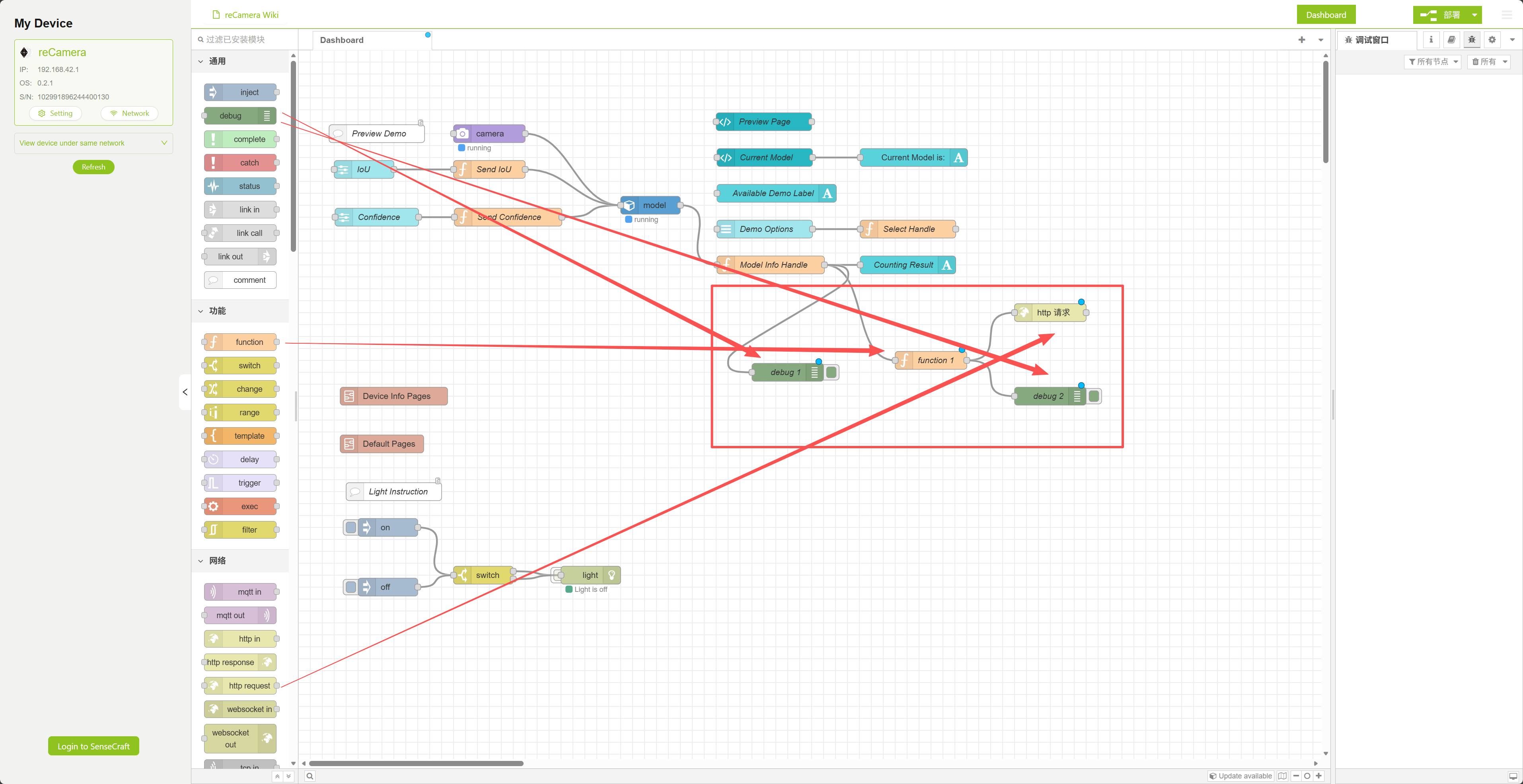
A continuación, modifica el nodo original "Model Info Handle" para que solo produzca el número de un cierto objetivo de detección.
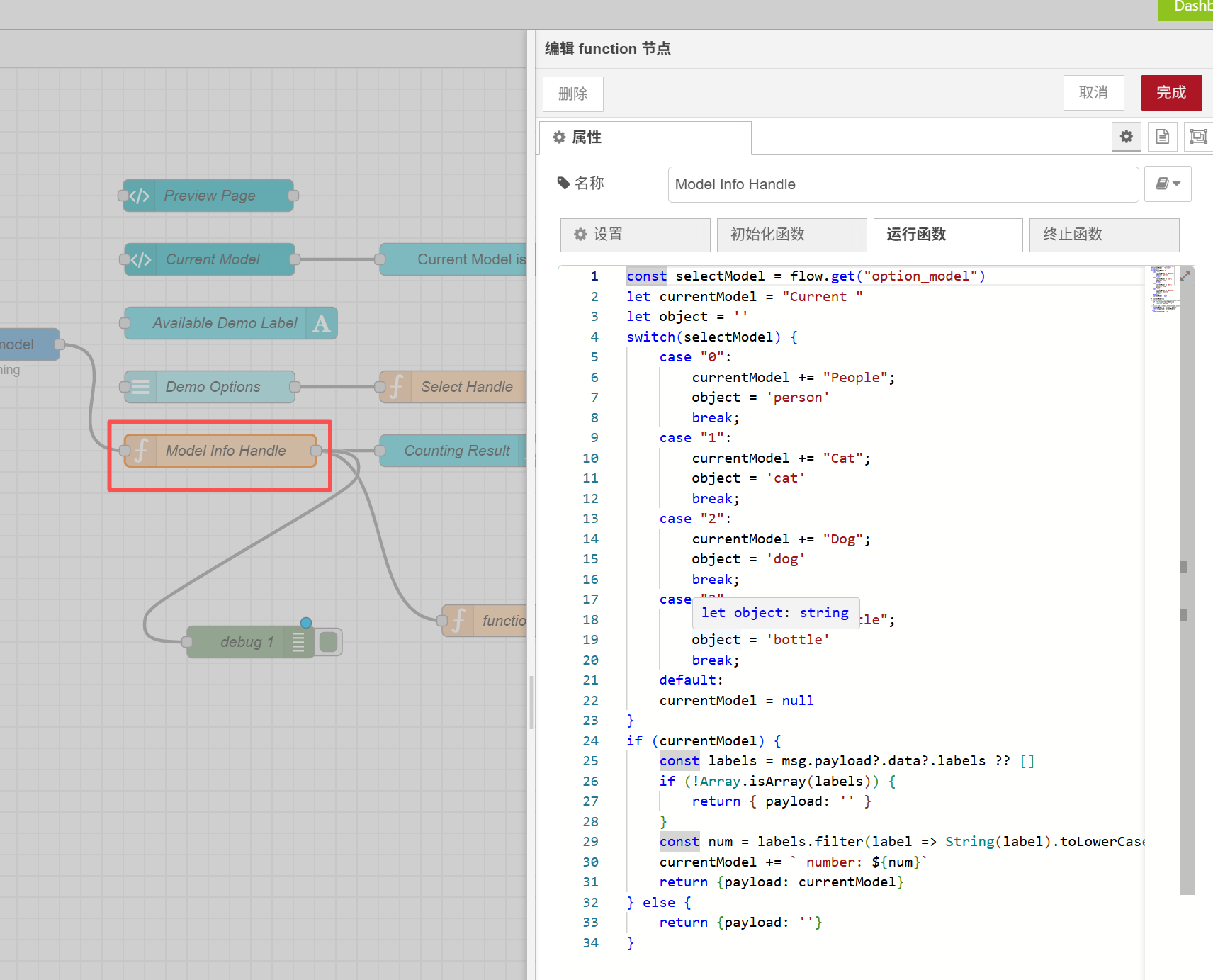
Haz doble clic para abrir el nodo y reemplaza el código con el siguiente:
let currentModel = "Current People";
const object = 'person';
const labels = msg.payload?.data?.labels ?? [];
if (!Array.isArray(labels)) {
return { payload: '' };
}
const num = labels.filter(label => String(label).toLowerCase() === object).length;
currentModel += ` number: ${num}`;
return { payload: currentModel };
Haz clic en "Finish" en la esquina superior derecha después de la modificación"
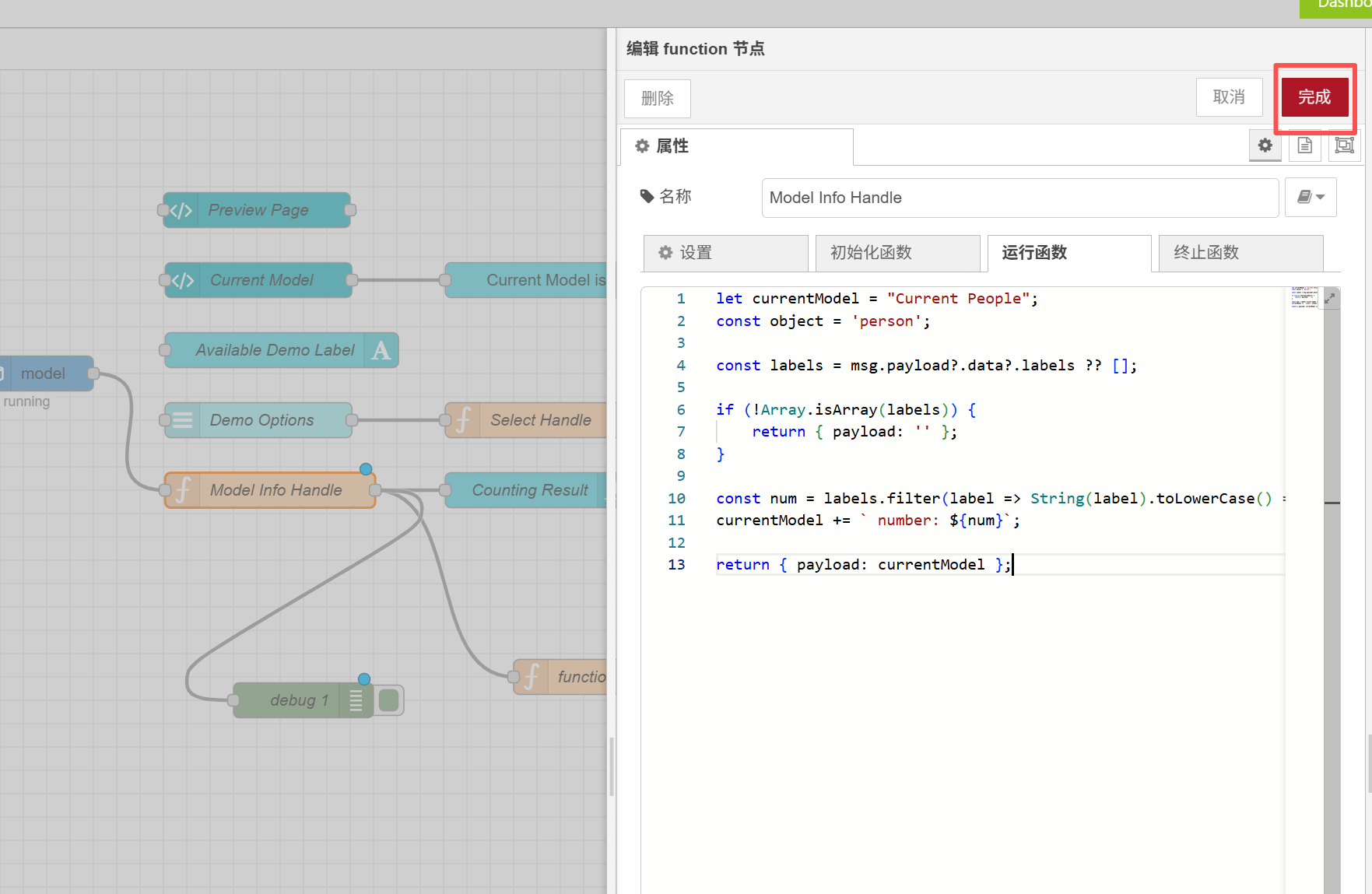
Este código solo produce el número de personas detectadas. Si quieres modificarlo, puedes modificar el objeto detectado.
Puedes ver qué tipos de objetos se pueden detectar mirando el nodo del modelo
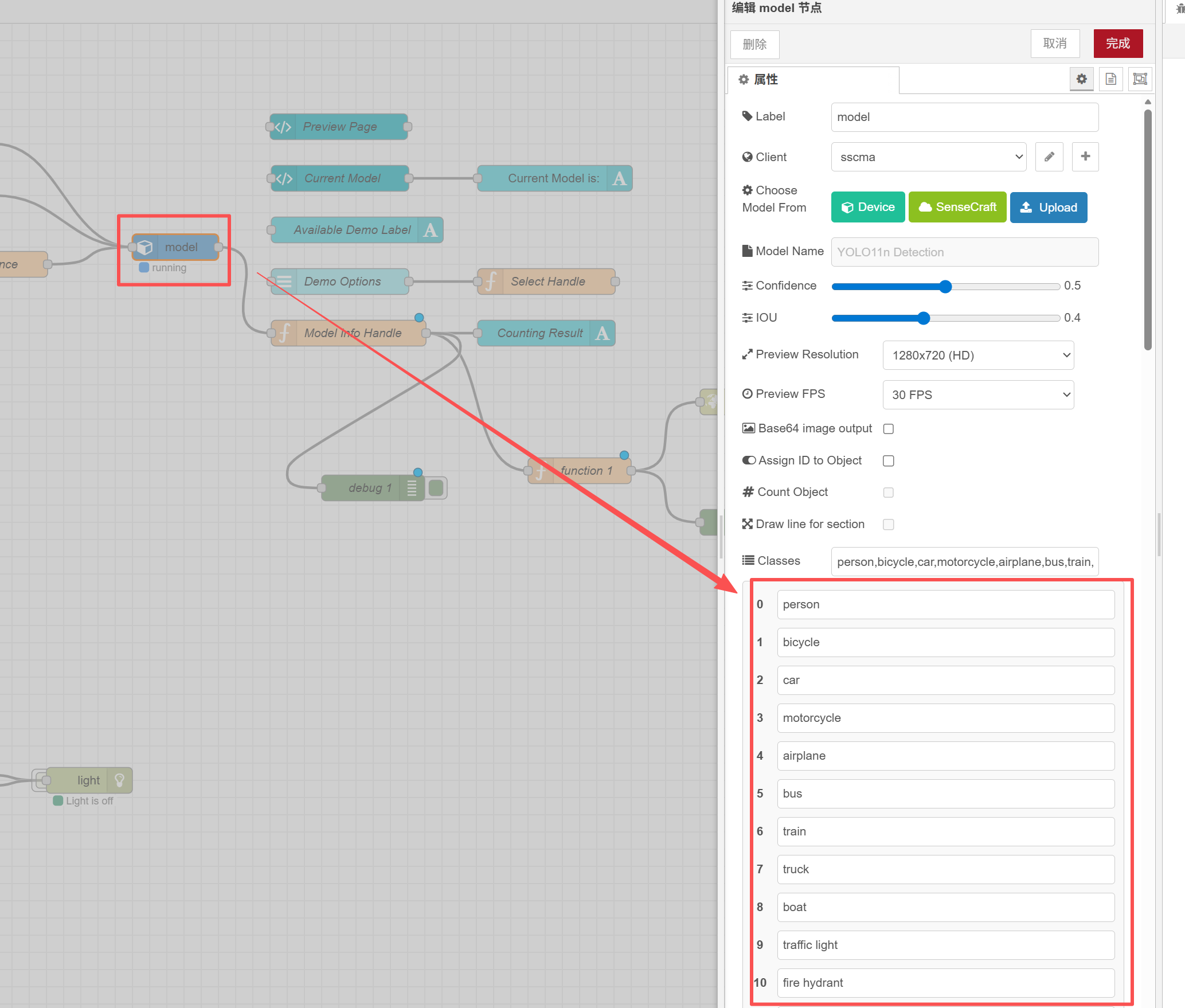
A continuación, configura el nodo function1 y reemplaza el código original:
return {
payload: {
payload: msg.payload
}
};
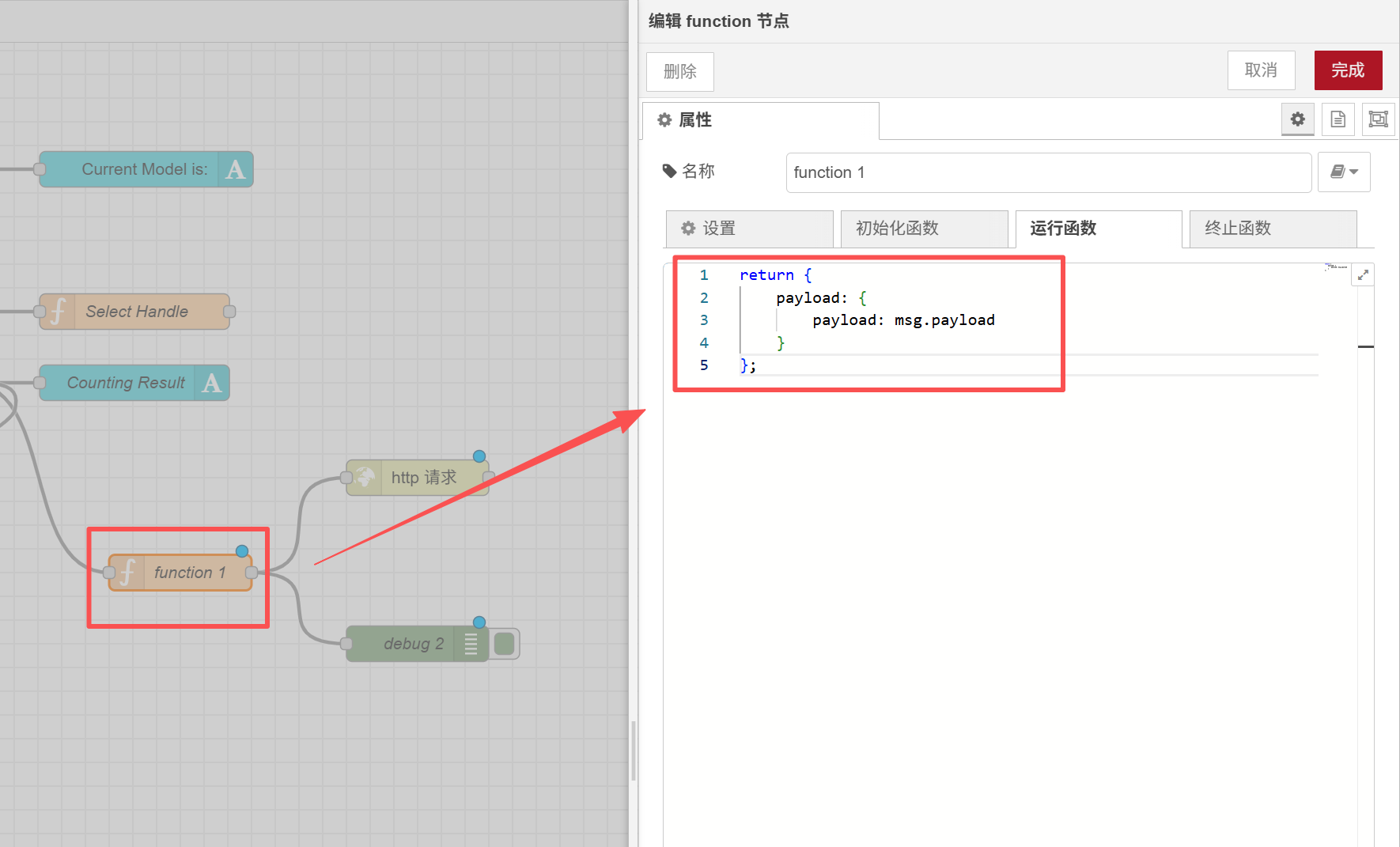
A continuación, configura el nodo http request. Aquí necesitamos modificar tres lugares:
| Opciones | Valor establecido |
|---|---|
| Método de Solicitud | POST |
| Dirección URL | 'http://YOUR_IP:8123/api/webhook/recamera_detection' |
| Retorno | JSON Object |
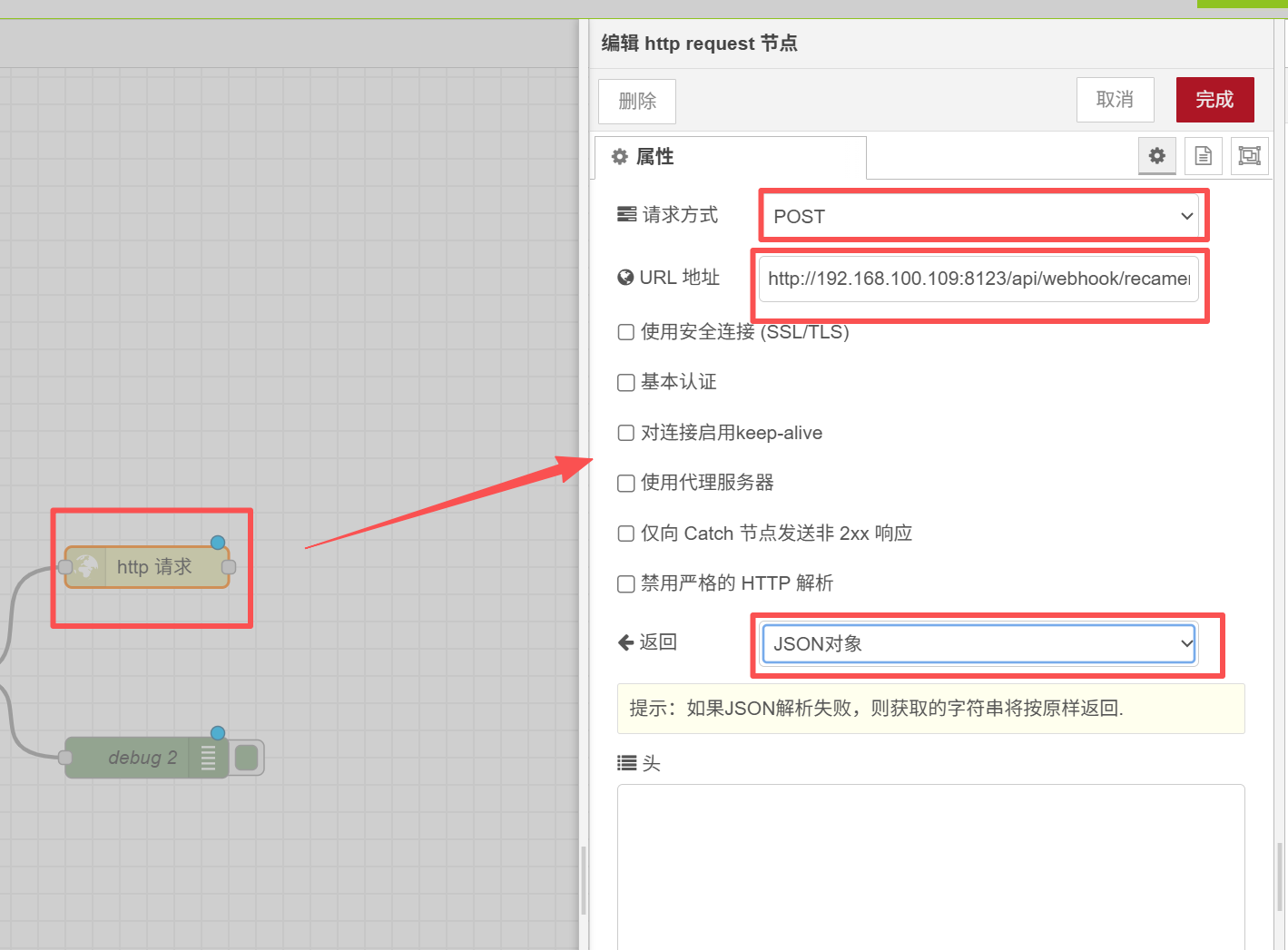
Después de configurar, haz clic en "Deploy" en la esquina superior derecha, y se proporcionará un aviso después de que el despliegue sea exitoso.
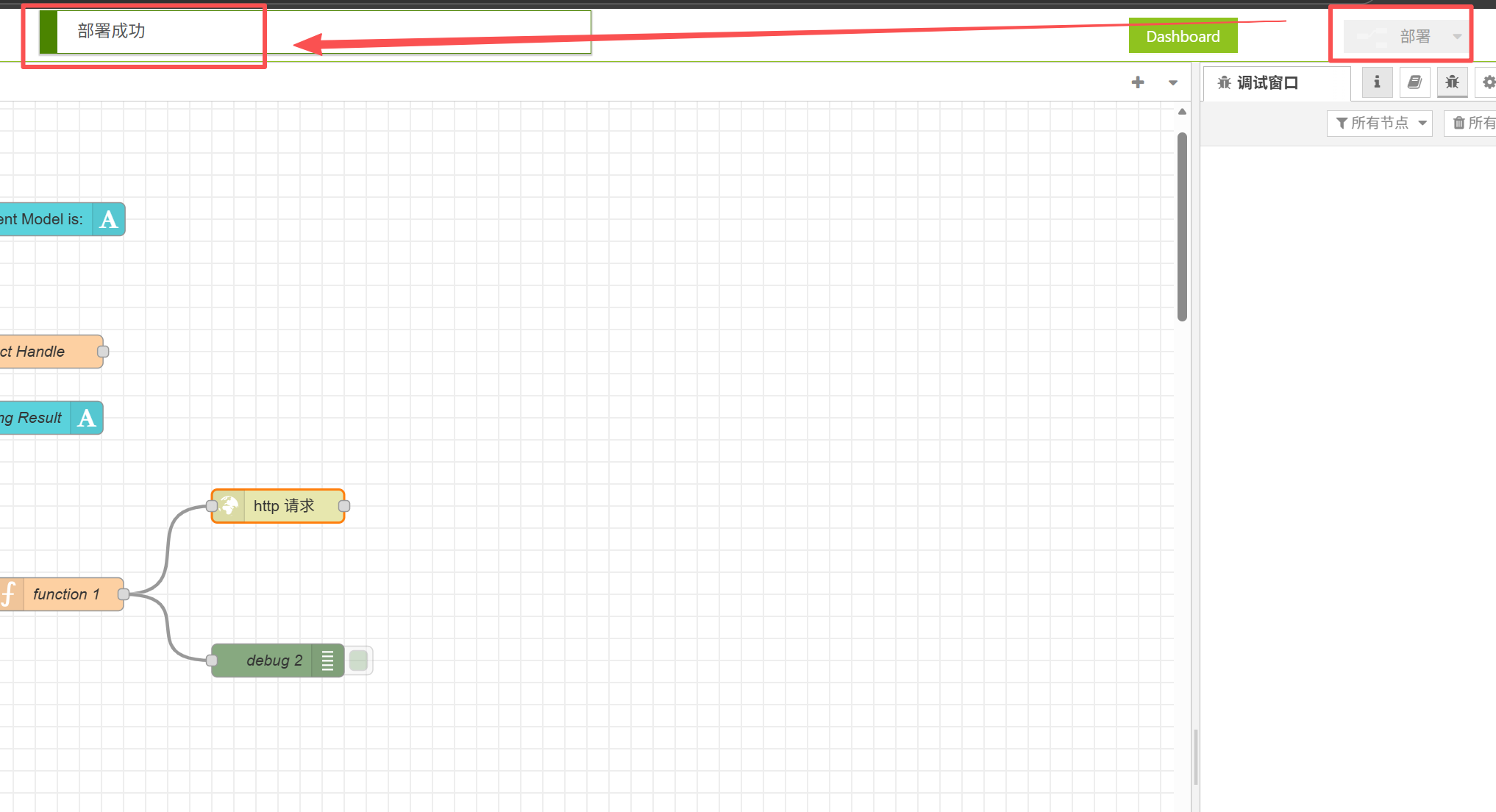
Aquí aún necesitas hacer un paso más, que es conectar la reCamera a WiFi, y conectar la reComputer bajo la misma red.
Haz clic en "Network" en la esquina superior izquierda para configurar la red
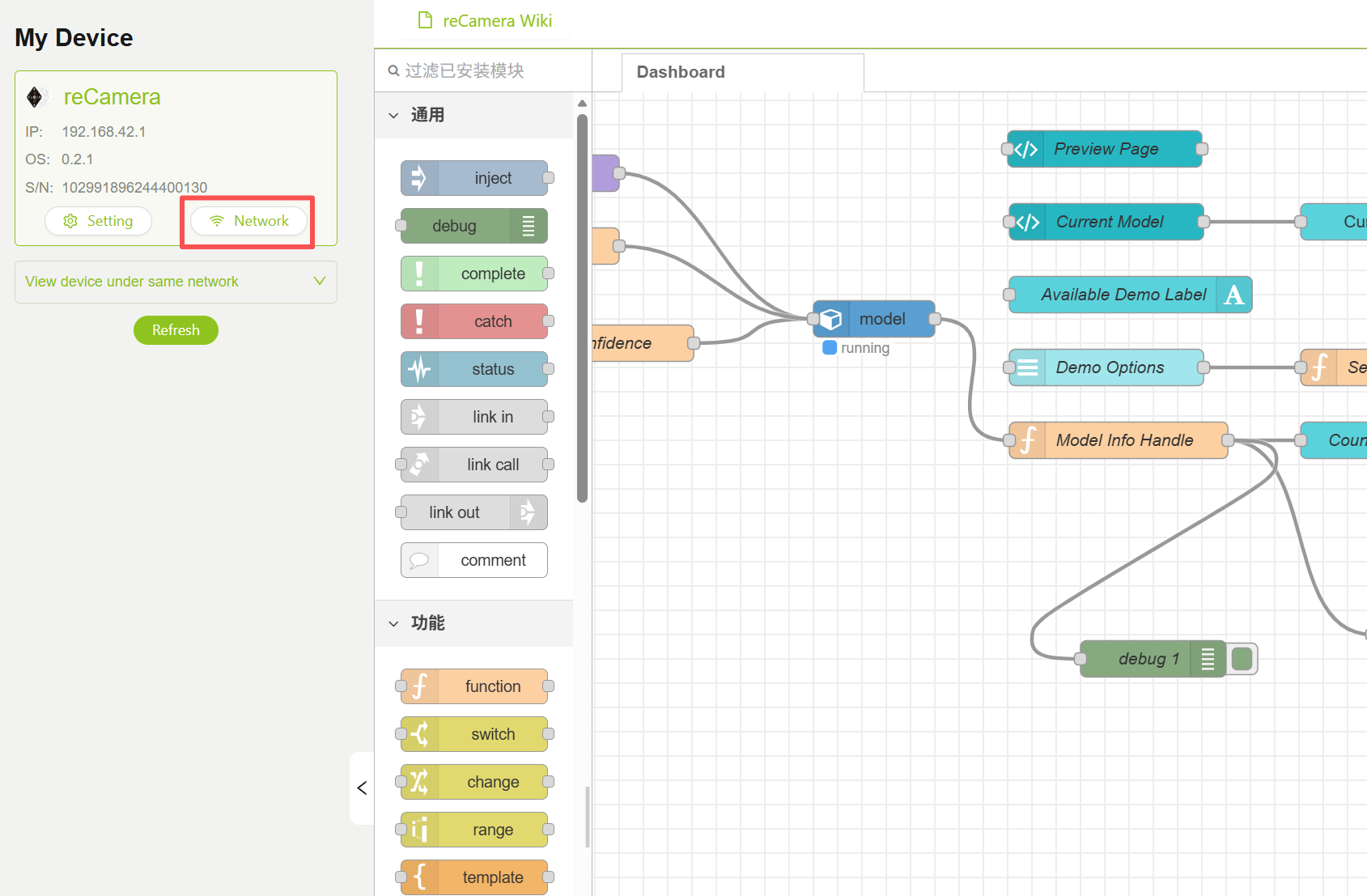
¡Por favor recuerda! ¡Asegúrate de conectar Recamera a la red! De lo contrario, no será posible la comunicación.
4. Para Ver el Efecto
En este momento, deberían verse los siguientes efectos en la empresa micro:
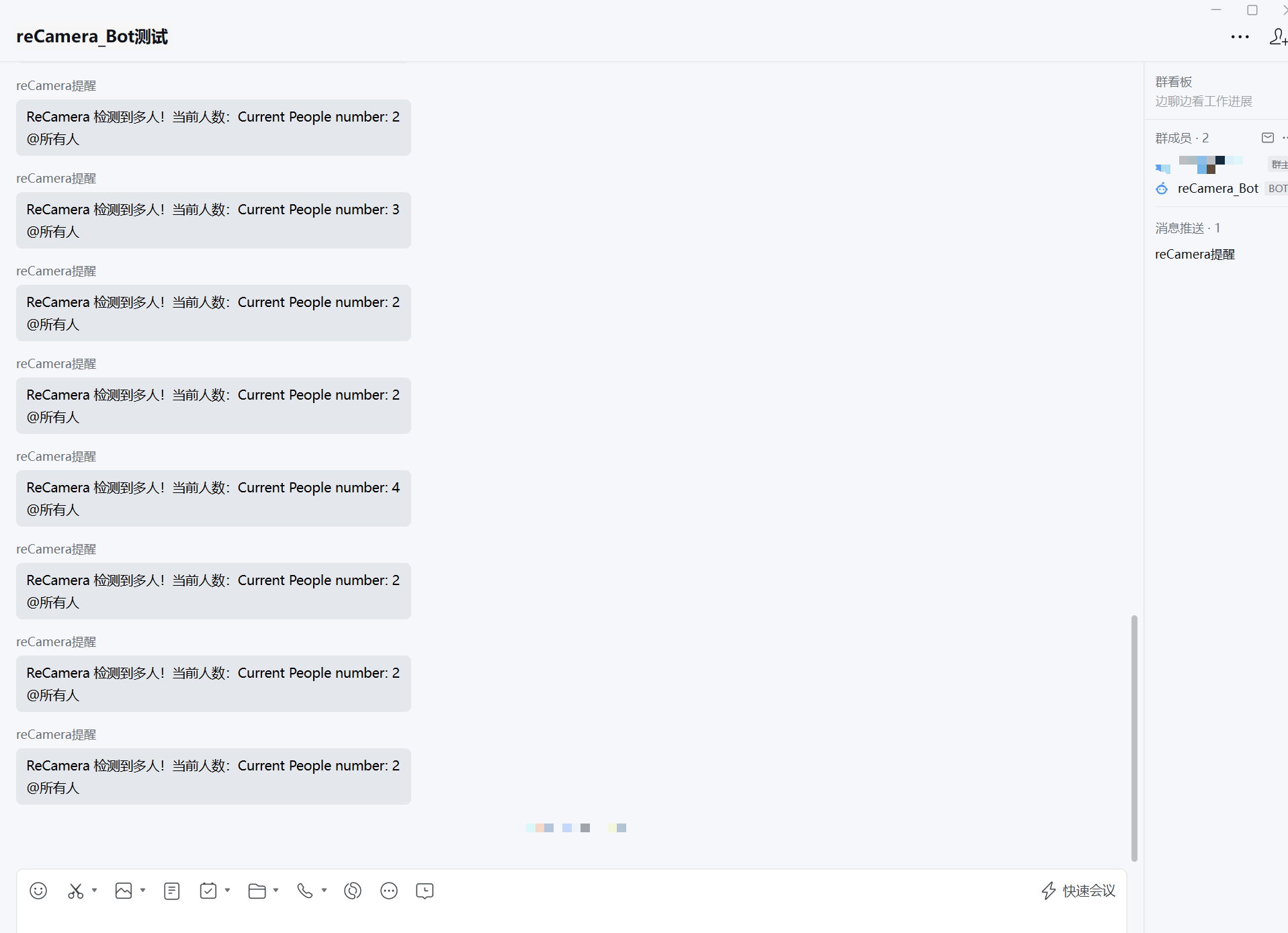
En consecuencia, la pantalla de resumen del Home Assistant debería mostrar lo siguiente:
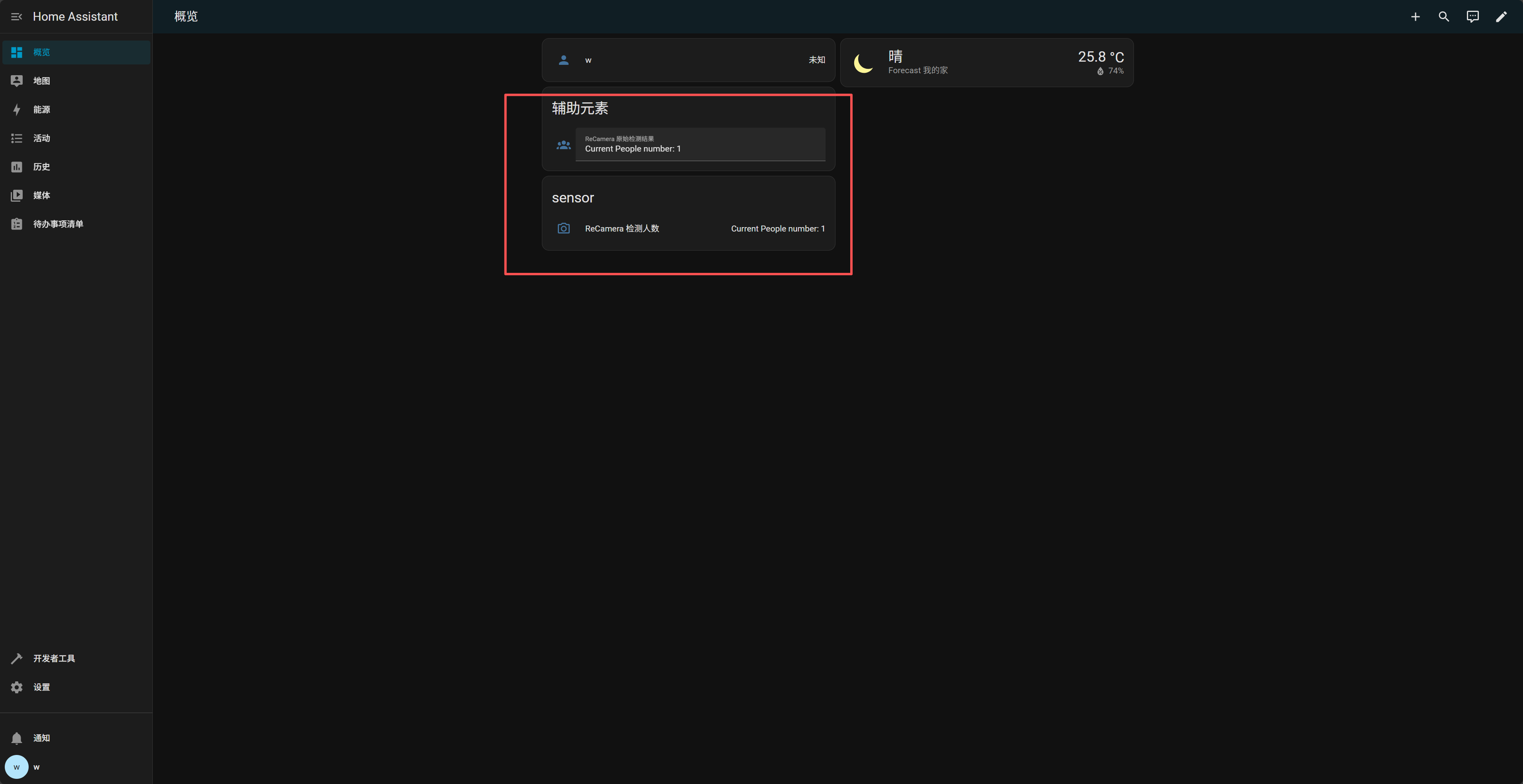
Si no has visto el efecto, primero verifica si el enlace no está funcionando, es decir, verifica si el Webhook es normal:
En cualquier dispositivo (ReCamera, PC, etc.):
curl -X POST http://192.168.100.109:8123/api/webhook/recamera_detection \
-H "Content-Type: application/json" \
-d '{"payload":"Test from curl"}'
Si es exitoso, aparece lo siguiente en la notificación de Home Assistant:
Resultados de Prueba de ReCamera
Prueba desde curl
Lógica del sistema
┌────────────────────────────────────────────────────────────────────────┐
│ ReCamera (AI Camera) │
│ └─ YOLO Model Detects Objects (e.g., person, cat) │
└────────────────────────────────────────────────────────────────────────┘
│
▼
┌────────────────────────────────────────────────────────────────────────┐
│ Node-RED Flow │
│ │
│ [Model Info Handle] │
│ └─ Parse detection results, count objects │
│ Output: │
│ payload = "Current people number: 1" │
│ │
│ [Function Node] │
│ └─ Pack into JSON format: │
│ payload = { payload: "Current people number: 1" } │
│ │
│ [HTTP Request Node] │
│ └─ POST → HA Webhook │
│ URL: http://<HA_IP>:8123/api/webhook/recamera_detection │
└────────────────────────────────────────────────────────────────────────┘
│
▼
┌────────────────────────────────────────────────────────────────────────┐
│ Home Assistant (HA) │
│ │
│ [Webhook Trigger] │
│ └─ Receive data sent from Node-RED │
│ │
│ [Automation] │
│ ├─ Write payload into input_text.recamera_people_raw │
│ │ → Display detected people count in real time on HA frontend │
│ │ │
│ ├─ Condition check: if count ≥ 2 │
│ │ → Trigger rest_command to call WeCom Bot │
│ │ │
│ └─ Call rest_command.recamera_wechat_notify │
│ POST detection information to WeCom Webhook │
└────────────────────────────────────────────────────────────────────────┘
│
▼
┌────────────────────────────────────────────────────────────────────────┐
│ WeCom Bot (Group Chat) │
│ │
│ Message received: │
│ "ReCamera detected multiple people! Current count: │
│ Current people number: 3" │
│ │
│ → Instant alert to group members │
└────────────────────────────────────────────────────────────────────────┘
Soporte Técnico y Discusión de Productos
¡Gracias por elegir nuestros productos! Estamos aquí para brindarte diferentes tipos de soporte para asegurar que tu experiencia con nuestros productos sea lo más fluida posible. Ofrecemos varios canales de comunicación para satisfacer diferentes preferencias y necesidades.